
Peter Holmes
0
3835
381
Abobe Acrobat уже давно является одним из лучших способов работы с PDF-файлами. Это довольно простая в использовании программа, но знаете ли вы, что вы можете сделать это проще с помощью сочетаний клавиш?
Список ярлыков в Acrobat довольно большой, и мы тщательно опробовали каждый из них, чтобы найти наиболее полезный из всех. Чит-лист ниже поможет вам максимально использовать Acrobat на Windows.
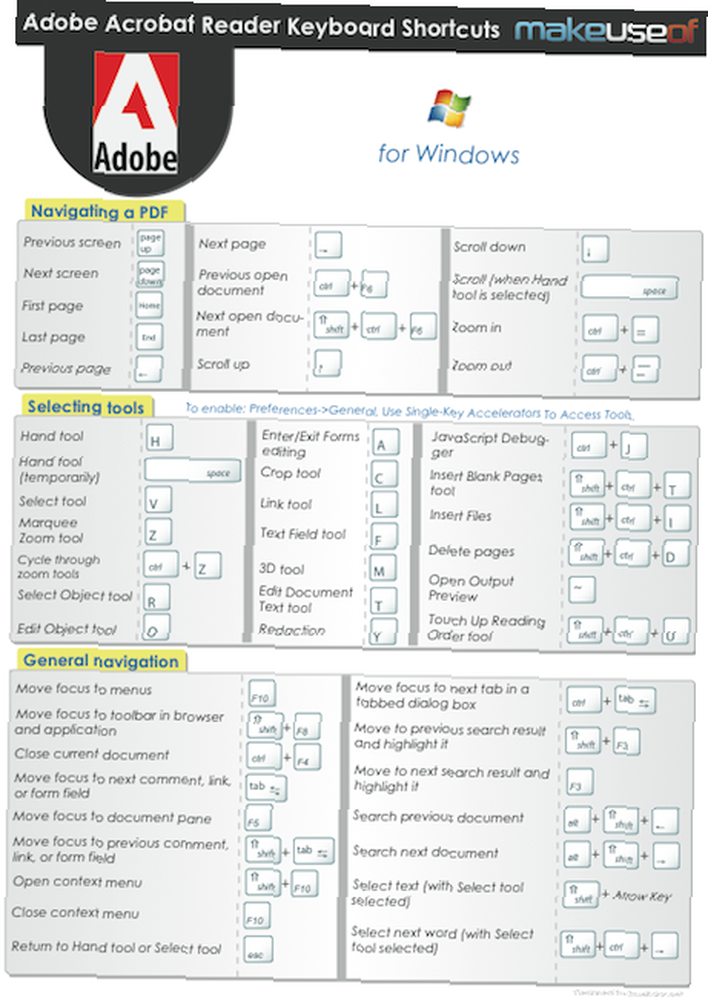
Пожалуйста, найдите содержание шпаргалку ниже.
Навигация в PDF
- Предыдущий экран -> Страница вверх
- Следующий экран -> Страница вниз
- Первая страница -> Главная
- Последняя страница -> Конец
- Предыдущая страница -> Стрелка влево
- Следующая страница -> Стрелка вправо
- Предыдущий открытый документ -> Ctrl + F6
- Следующий открытый документ -> Shift + Ctrl + F6
- Прокрутите вверх -> Стрелка вверх
- Прокрутите вниз -> Стрелка вниз
- Прокрутка (когда выбран Ручной инструмент) -> Пробел
- Увеличить -> Ctrl + =
- Уменьшить -> Ctrl+-
Выбор инструментов
Чтобы включить: Настройки-> Общие, используйте одноключевые ускорители для доступа к инструментам.
- Ручной инструмент -> H
- Ручной инструмент (временно) -> Космос
- Выберите инструмент -> V
- Marquee Zoom tool -> Z
- Прокручивать инструменты масштабирования -> Ctrl + Z
- Инструмент Выбрать объект -> R
- Инструмент «Редактировать объект» -> O
- Редактирование форм ввода / выхода -> A
- Инструмент Crop -> C
- Инструмент Ссылка -> L
- Инструмент Текстовое поле -> F
- 3D инструмент -> M
- Инструмент «Редактировать текст документа» -> T
- Редакция -> Y
- Отладчик JavaScript -> Ctrl + J
- Инструмент Вставка пустых страниц -> Shift + Ctrl + T
- Вставить файлы -> Shift + Ctrl + I
- Удалить страницы -> Shift + Ctrl + D
- Открыть предварительный просмотр -> ~
- Инструмент «Заказать порядок чтения» -> Shift + Ctrl + U
Общая навигация
- Переместить фокус в меню -> F10
- Переместить фокус на панель инструментов в браузере и приложении -> Shift + F8
- Закрыть текущий документ -> Ctrl + F4
- Переместить фокус на следующий комментарий, ссылку или поле формы -> вкладка
- Переместить фокус на панель документа -> F5
- Переместить фокус на предыдущий комментарий, ссылку или поле формы -> Shift + Tab
- Открыть контекстное меню -> Shift + F10
- Закрыть контекстное меню -> F10
- Вернуться к ручному инструменту или выберите инструмент -> Esc
- Переместить фокус на следующую вкладку в диалоговом окне с вкладками -> Ctrl + Tab
- Перейти к предыдущему результату поиска и выделить его -> Shift + F3
- Перейти к следующему результату поиска и выделить его -> F3
- Поиск в предыдущем документе -> Alt + Shift + Стрелка влево
- Поиск следующего документа -> Alt + Shift + стрелка вправо
- Выделить текст (с выбранным инструментом Выбрать) -> Shift + клавиша со стрелкой
- Выбрать следующее слово (с выбранным инструментом Выбрать) -> Shift + Ctrl + Стрелка вправо
Вы также можете скачать этот шпаргалку в формате PDF, как показано на рисунке выше.











